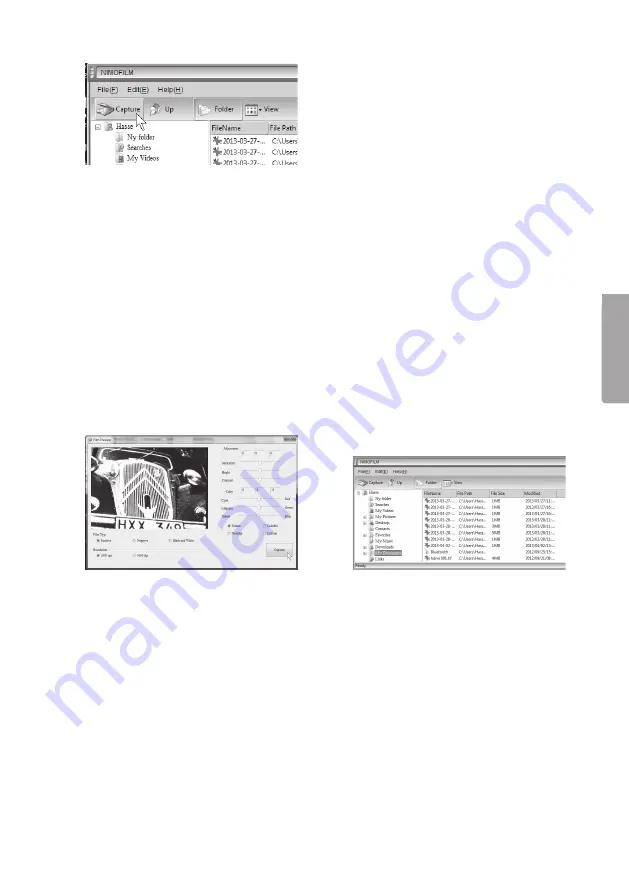
25
Norsk
8. Klikk på
Capture
i det øverste venstre hjørnet når programmet NIMOFILM har startet.
9. Bildet åpnes i forhåndsgranskningsmodus. Juster bildet ved å flytte forsiktig på
filmholderen dersom ikke hele bildet syns.
10. Bildet kan justeres før skanning. Følgende innstillinger finnes:
-
Fargemetning
-
Lysstyrke
-
Kontrast
-
Fargebalanse
-
Cyan – Rød
-
Magenta – Grønn
-
Gul – Blå
-
Naturlig – Fargesterk – Nostalgi – Manuell
-
Filmtype: Positiv – Negativ – Svart-hvit
-
Oppløsning 1800–3600 dpi (interpolert). Det gir en filstørrelse på ca. 1–5 MB,
avhengig av innstillinger og bildets informasjon.
11. Klikk deretter på
Capture
for
å skanne inn bildet med ønskede
innstillinger.
12. Bildene kommer automatisk til å bli
lagret på datamaskinen under «My
Documents» (Mine Dokumenter)*.
Filnavnet blir: dagens dato og klok-
keslett i tillegg til et løpenummer.
*Filene kan også lagres i en annen mappe. Gjør da slik:
1. Opprett en ny mappe på ønsket sted i
Utforskeren
.
2. Start programmet ved å dobbeltklikke på ikonet
NimoFilm
.
3. Marker den nyopprettede mappen. Klikk på
Capture
.
4. Bildene vil bli lagret i den markerte mappen.
















































